安排夜班以自动调整 iPhone 和 iPad 上的颜色

iOS 的 Night Shift 功能可将显示屏颜色配置文件调得更暖,从而减少蓝光输出,并使在傍晚(或清晨)使用 iPhone 或 iPad 显示屏更加舒适。虽然您可以随时在 iOS 中通过控制中心打开和关闭夜班模式,也许更好的方法是将 Night Shift 设置为按计划自动打开,在日落时自动启用,并在日出时自动关闭。
本演练将指导您将 Night Shift 设置为根据太阳时间表自动激活,但您也可以根据需要选择自定义时间表。
如何在 iOS 中将夜班设置为在日落和日出时自动安排
夜班安排需要现代版本的 iOS(9.3 或更高版本)具有该功能,否则它在任何 iPhone、iPad 或 iPod touch 上都是一样的。这是它的工作原理:
- 在 iOS 中打开“设置”应用并转到“显示和亮度”
- 点击“亮度”部分下方的“夜班”选项
- 现在在“Night Shift”设置中,将“Scheduled”开关拨到 ON 位置
- 在“从/到”部分,选择“日落到日出”(如果需要,您也可以设置自定义时间表)
- 返回 Night Shift 屏幕,将“色温”设置为最右侧的“更暖”设置(可选但强烈推荐)
- 退出设置并享受自动夜班显示
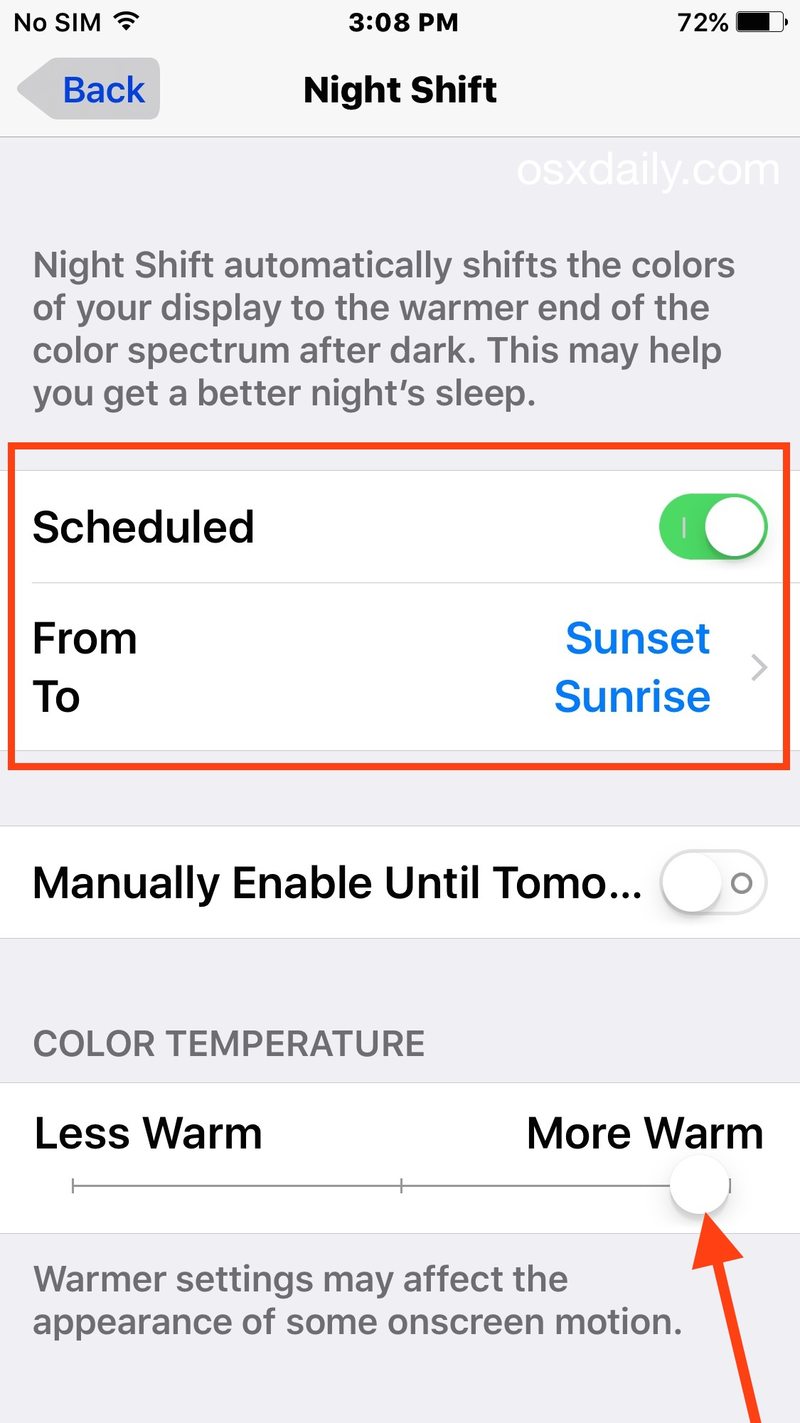
现在,当日落或日出到来时,iPhone / iPad 显示屏会自动转为暖色,或回到常规的蓝光重度显示屏。
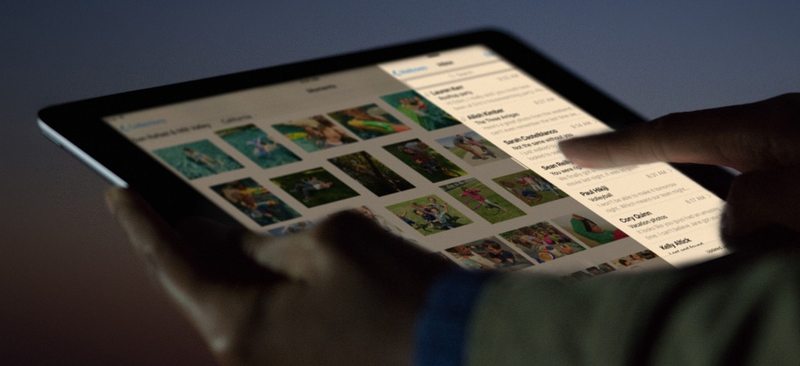
即使按计划设置了夜班,您也可以继续暂时关闭或打开iOS 控制中心的 Night Shift 也是如此,如此 gif 所示:

修复夜班不工作,计划丢失或无法访问
一些用户可能会去启用 Night Shift 只是为了发现优秀的日程安排功能丢失或无法访问并显示为灰色。这几乎总是由于设备上其他地方的设置决定了时区是否可以通过位置服务设置。
- 打开“设置”应用并转到“常规”,然后转到“定位服务”
- 找到“设置时区”的开关,确保将其设置为开启位置并启用/li>

现在您可以返回到夜班设置,日程安排部分将按预期启用和访问。一般情况下,这是一个很好的设置,可以防止 时间在 iPhone 和 iPad 上显示错误 如果设备更改了时区,或者已经关闭了很长时间。
顺便说一句,对于 Mac 用户,Flux 为 MacOS X 提供类似的功能和颜色更改调度能力。
